1)手动确定切割路径
这个新功能允许用户在CAD-Way 和Geo-Way 对每一个图形线段手动修改切割方向。这一功能被选择后,只需逐个选择需要的图形线段,则切割方向从你选择的图形线段的最近端点开始切割。
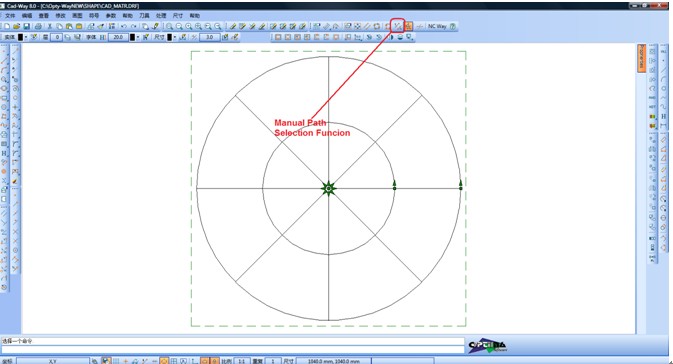
2)切割路径锁定
由于NC-Way 和Edit-Way为了减少切割时间会自动计算切割路径,为了防止用户手动创建的切割路径收到影响,我们在Geo-Way和CAD-Way中增加了一个新按钮,用以设定即便使用切割路径自动优化,也不能影响手动编排的切割路径。
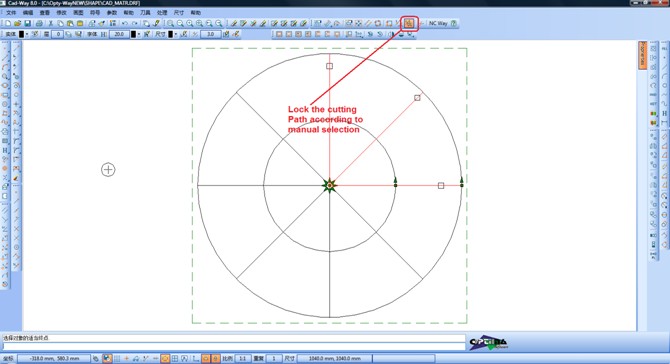
3)平移功能
现在通过“平移”功能,操作者可以很容易的平移图形,使查看图形更方便。即按下鼠标滚轮,移动鼠标,图形就能随着鼠标的移动而移动。
4)图形选择
用鼠标左键点选一个图形实体,图形将变成红色,端点和中间点将高亮显示。
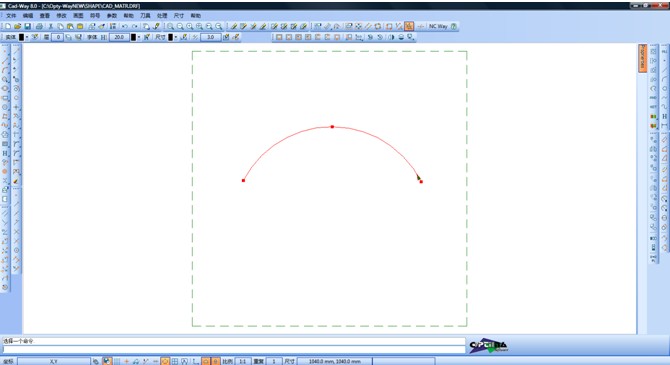
用鼠标左键点选图形的端点或中点,便可以改变其数值,或将其拖拽到新的位置。
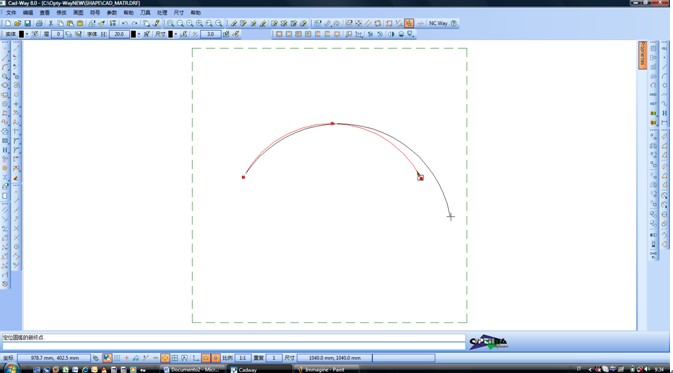
选择的图形还可以通过鼠标方便的拖动
5)将一条直线上的多个实体连接成一体
这一功能允许在Geo-Way和Opty-Way程序中,通过点选新增的按钮就可以将一条线上的多个相连的实体连接成一个,这样可以实现更加优化的快速切割。
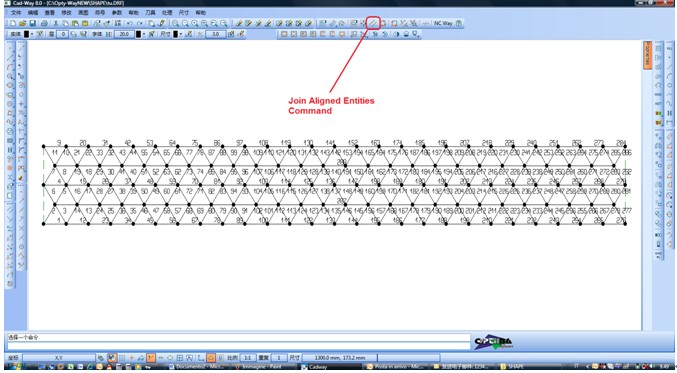
连接后:
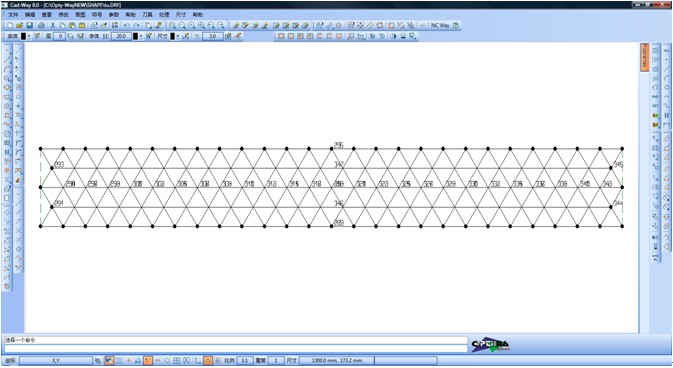
现在可以非常容易的手动设置切割路径,切割实体的数量明显减少。
7)默认文件夹设定
在CAD-Way设置中,现在可以设定在特定的文件夹中读取和存储特定格式的文件, 是文件管理和使用更加方便、灵活。
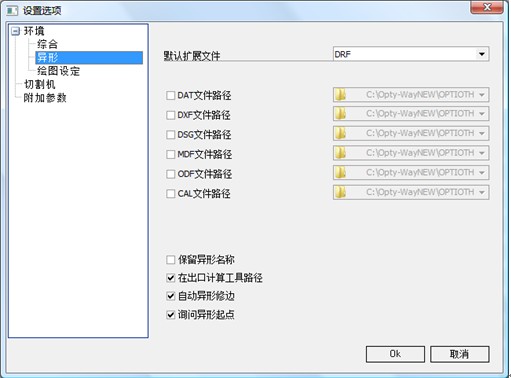
6)增加了SAG格式文件文件夹设置和自动存储功能
在CAD-Way设置中,现在可以选择默认的输出为SAG格式文件,这样新建图形可以直接用于Edit-Way的优化程序中。
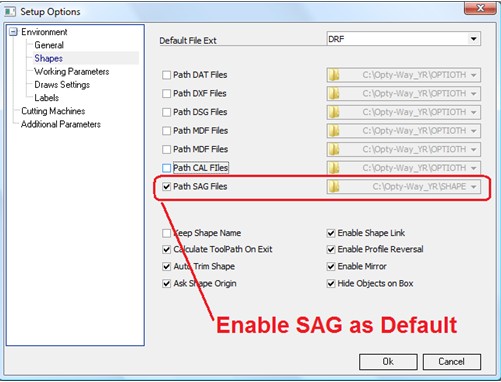
7)自动打开异形扫描文件
虽然当CAD-Way 与NC-Way配合工作的时候,可以自动、实时的显示扫描点, 现在借助“打开扫描点文件”选项,CAD-Way 在任何时候可以重新打开在特定文件夹中的最后一个扫描点文件。
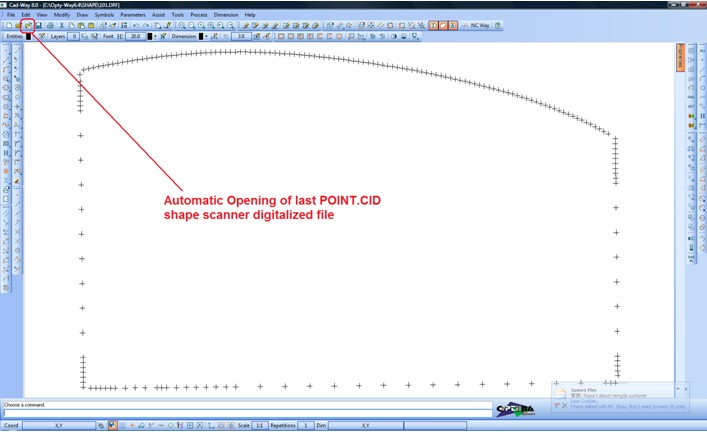
8)为钻孔做出标记
在CAD-Way 设置中,现在可以进行钻孔标记的管理。我们可以设定三种半径的模式定义, 客户也可以选择划圆或者划十字。
允许的数值为: 0= 没有标记 1= 划圆 2= 划十字 3= 划十字和圆
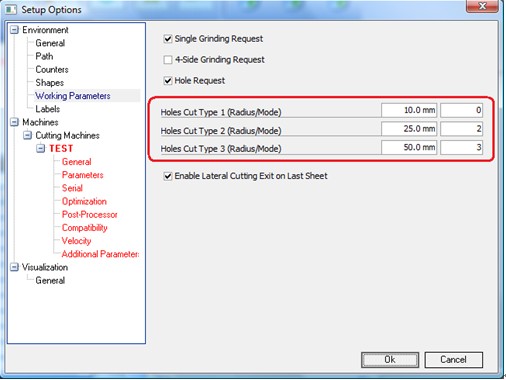
但小的“绿十字”显示在孔的中心,意思是切割机将会切割,切割的方式根据半径值
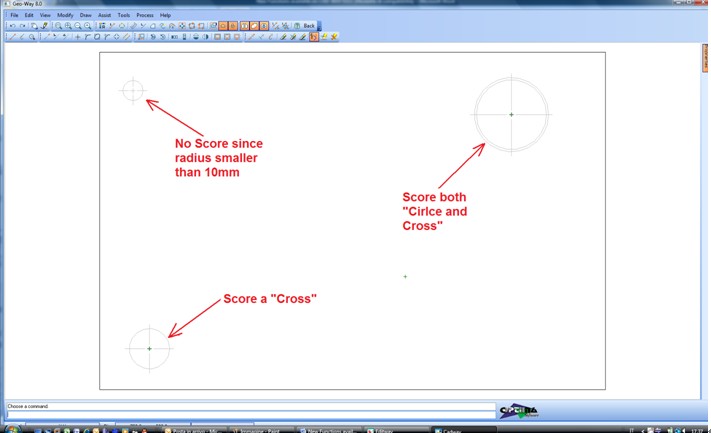
9)异形的自动镜像和链接可以手动 打开/关闭
现在可以打开或关闭针对一些特殊异形的自动镜像和链接功能,如果选项被禁止,即便在Edit-Way中被允许,系统也不会执行自动镜像和链接功能
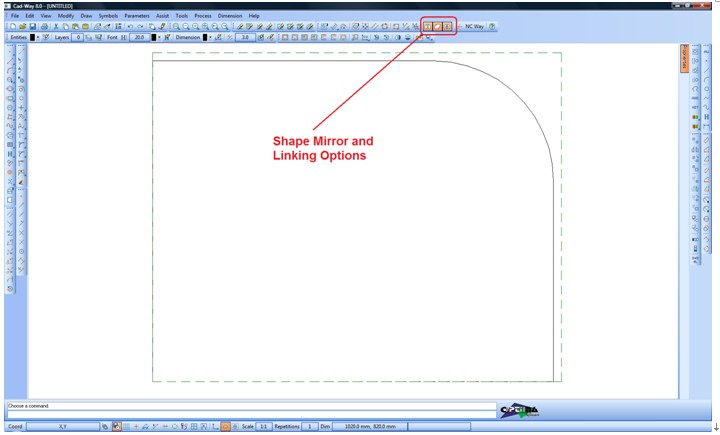
10)改进了中文翻译
CAD-Way的菜单以及提示信息等全部为中文,且中文翻译更加完善
